|
一些朋友自己根据教程重装了系统,但是后面发现新系统没办法打开U盘,这是怎么回事呢?解决这个问题的方法相对来说还是比较简单的,下面就来看看详细的教程,大家跟着进行操作即可。
打开电脑的控制面板,点击【性能与维护】。
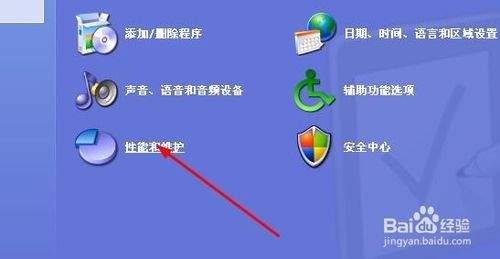
为什么我装的系统打不开u盘图一
点击【管理工具】。

为什么我装的系统打不开u盘图二
点击【计算机管理】。
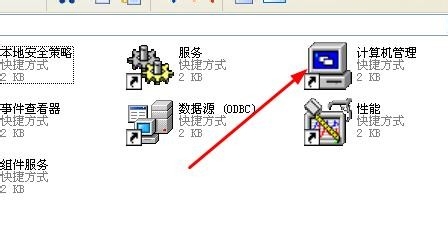
为什么我装的系统打不开u盘图三
点击【磁盘管理】。终于找到了一个“隐身”的u盘!可就是不显示盘符。那么怎么找回失落的u盘呢?请接着看。
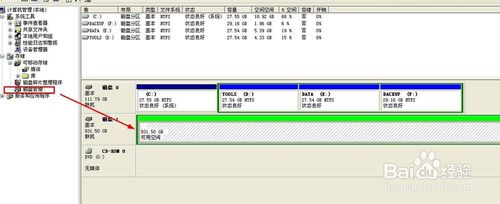
为什么我装的系统打不开u盘图四
在这个“隐身”的u盘上右击,选择【新建磁盘分区】。

为什么我装的系统打不开u盘图五
选择【扩展分区】,点击【下一步】。
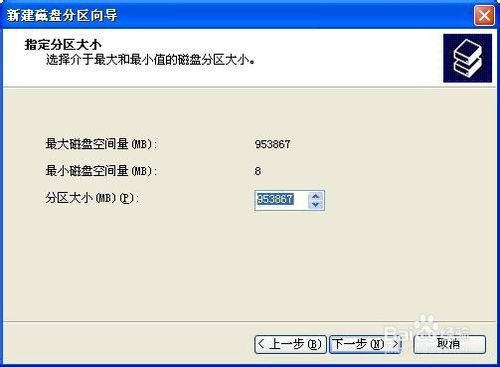
为什么我装的系统打不开u盘图六
再点击【完成】。

为什么我装的系统打不开u盘图七
这时候返回,打开【我的电脑】,发现还是没有出现u盘盘符,所以,还要继续操作。
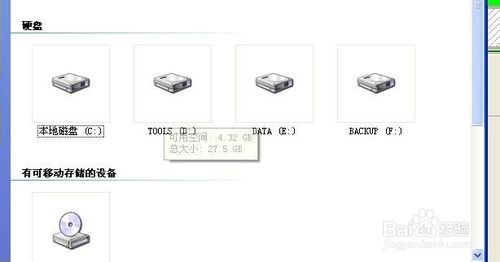
为什么我装的系统打不开u盘图八
再次在这个隐形的u盘上右击——【新建逻辑驱动器】。

为什么我装的系统打不开u盘图九
点击【下一步】。
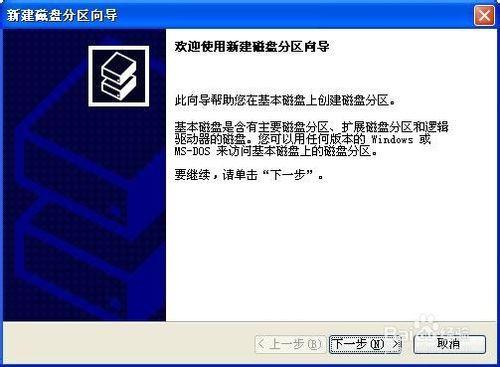
为什么我装的系统打不开u盘图十
继续【下一步】。
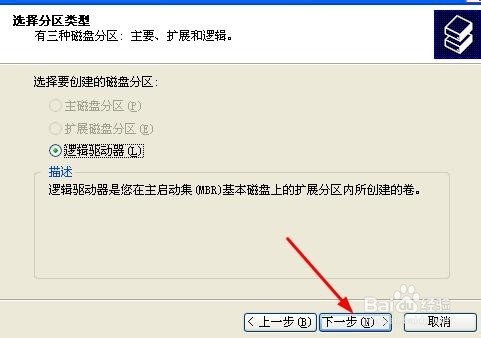
为什么我装的系统打不开u盘图十一
保持默认设置,点击【下一步】。
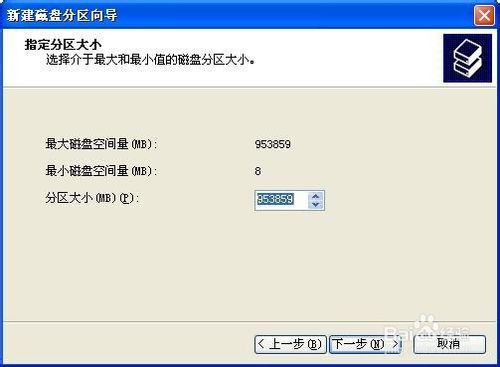
为什么我装的系统打不开u盘图十二
指派以下驱动器号保持默认,点击【下一步】。
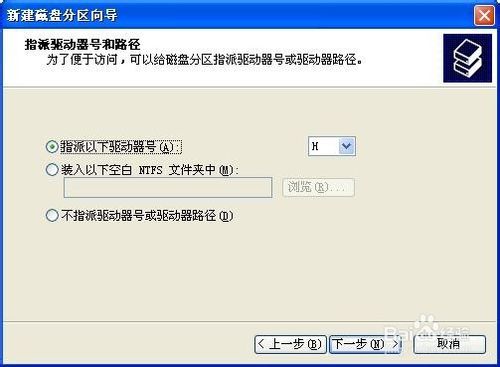
为什么我装的系统打不开u盘图十三
为了保存u盘上的文件完整,点击【不要格式化这个磁盘分区】,【下一步】。
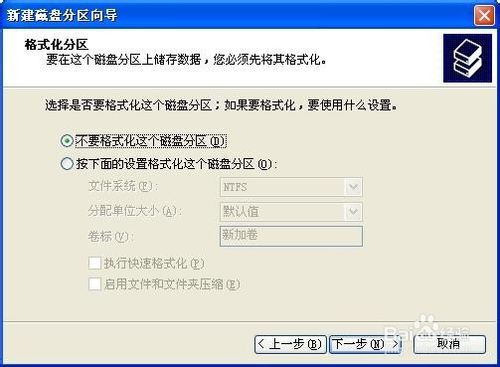
为什么我装的系统打不开u盘图十四
点击【完成】。
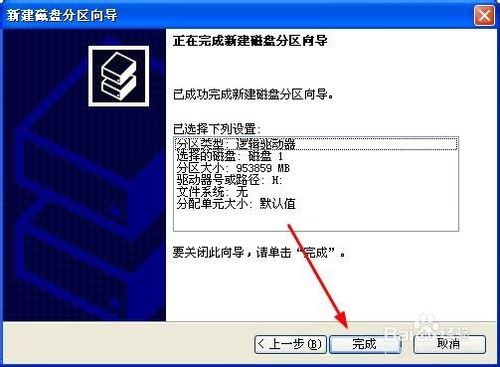
为什么我装的系统打不开u盘图十五
u盘磁盘颜色可以看到变成了绿色。这下可以去查看有没有什么变化了!u盘不能显示解决了吗?
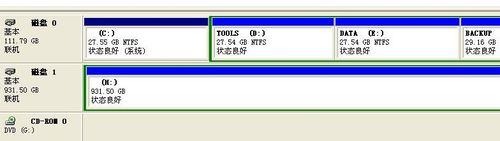
为什么我装的系统打不开u盘图十六
可以看到,失落的u盘找到了!
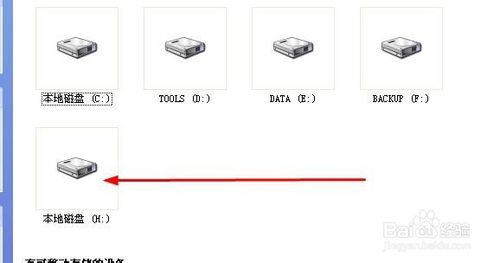
为什么我装的系统打不开u盘图十七
最近还有网友问小编怎么用u盘重装系统?网友们可以在我们的官网寻找教程喔!
以上的全部内容就是小编为网友们带来的为什么我装的系统打不开u盘解决教程了,相信网友们看完上面的教程都可以完美的解决无法识别u盘的问题,小编已经把最详细的解决无法识别u盘提供给大家了。好了,感谢网友们观看我教程,我们下篇教程再见。
|